Como solucionar Faltan uno o varios protocolos en este equipo de Windows 10. Si tienes Windows 10 como sistema operativo y has actualizado tu sistema, o no lo has hecho, pero no te puedes conectar a Internet ya sea por medio de Wifi o de cable Ethernet, y al tratar de repararlo con la opción de Windows 10 “solucionar problemas” te sale el siguiente mensaje “Faltan uno o varios protocolos en este equipo”.
En resumen, no puedes conectarte a Internet por la falta de dichos protocolos en tu equipo, según el dichoso mensaje. En este tutorial vamos a tratar de darte unas cuantas soluciones para que puedas reparar el problema de la fatla de protcolos en Windows 10.
En internet circulas varios métodos para solucionar el problema del mensaje: Faltan uno o varios protocolos en este equipo, algunos drásticos que en vez de solucionar el error, te pueden traer otros más, si no sabes lo que estás haciendo.
Como reparar Faltan uno o varios protocolos en este equipo
Método 1. Lo primero, hacemos clic derecho en el icono de red wifi o Ethernet, ese que está en la barra de tareas de Windows 10, y escogemos solucionar problemas y rogamos a todos los santos que lo solucione, pero eso es mucho pedir y al final, te saldrá una ventana con el mensaje: Problemas encontrados, Faltan uno o varios protocolos en este equipo.
En el botón inicio de Windows 10, damos clic derecho y elegimos la opción: Símbolo del sistema (Administrador).
En el escribimos lo siguiente: netsh winsock reset y presionamos enter. Te pedirá que reinicies el ordenador lo hacemos y comprobamos si el problema de Internet se ha resuelto.
Método 2. Soy sincero, este método es el que siempre me ha funcionado muchas veces cuando tengo problemas con el Wifi. Te lo digo, ya sea por cualquier motivo los drivers de la tarjeta de red se corrompen, no me pregunten no lo sé.
Lo que hago en este caso, es muy sencillo, desinstalo el controlador (driver si lo quieres llamar así) de mi tarjeta wifi, y luego la vuelvo a instalar, eso sí, busco por si acaso si hay una versión nueva, si es así la descargo y la instalo, así de sencillo, mira los pasos.
Primero abrimos el panel de control y nos vamos a la siguiente ubicación: Panel de Control – Sistema y seguridad – Sistema – Administrador de dispositivos.
Una vez ahí, buscamos nuestra tarjeta de red y la desinstalamos, haciendo clic derecho y eligiendo la opción desinstalar.
Luego buscamos nuestro controlador de nuestra wifi o Ethernet y la instalamos, en algunos casos te pedirá que reinicies tu ordenador.
Puede que en algunos casos el programa del controlador te pida desinstalar nuevamente el controlador de red wifi o Ethernet, selecciona esa opción y luego instala el controlador actualizado, o el que ya tengas.
Comprobamos que el error: Faltan uno o varios protocolos en este equipo se ha solucionado. Si es así, enhorabuena.
Método 3. Muy fácil, y te puede ayudar a la solución del problema de la falta de protocolos en el equipo. Para ello solo tienes que ingresar al Centro de redes y recursos compartidos, luego a Cambiar configuración del adaptador.
Una vez ahí, debes desactivar y luego volver a activar tu adaptador de red, ya sea wifi o Ethernet.
Método 4. Esta forma la verdad no me gusta, ya que si realizamos algo mal, corremos el riesgo de crear otro problema, y en vez de 1, vamos a tener 2, algo que para algunos usuarios de Windows 10 “despistados” en manipular el registro de Windows, les puede ser fatal.
Consiste en eliminar las entradas Winsock y Winsock2 del registro de Windows 10 para luego volverlas a instalar, estas entradas se encuentran en: HKEY_LOCAL_MACHINE\SYSTEM\CurrentControlSet\Services\WinSock y Winsock2 y la verdad lo he probado y no soluciona el problema de la falta de protocolos en Windows 10.


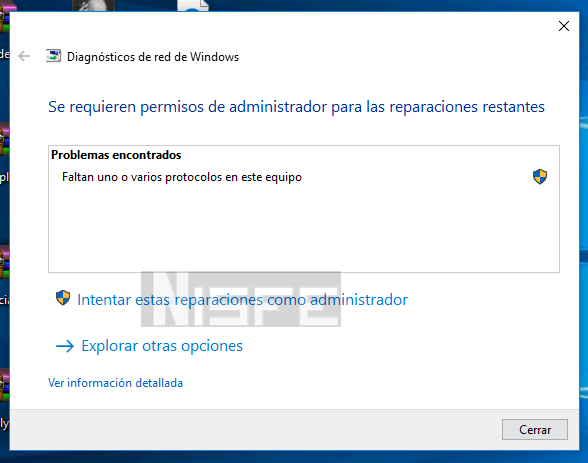
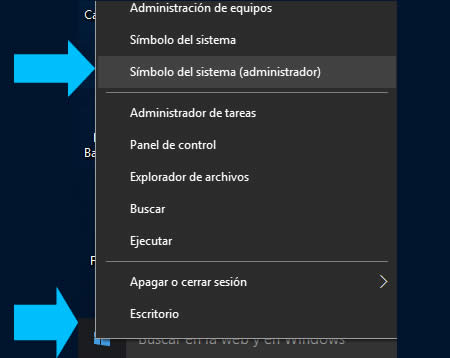

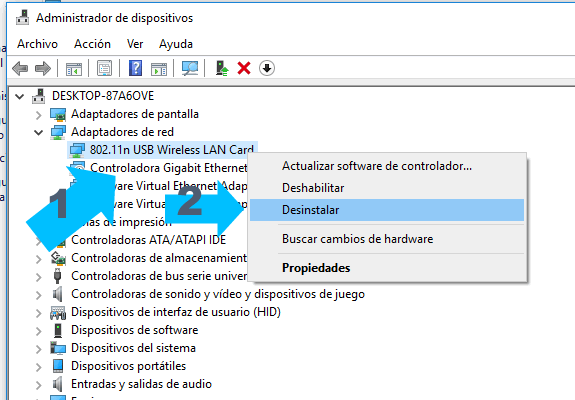
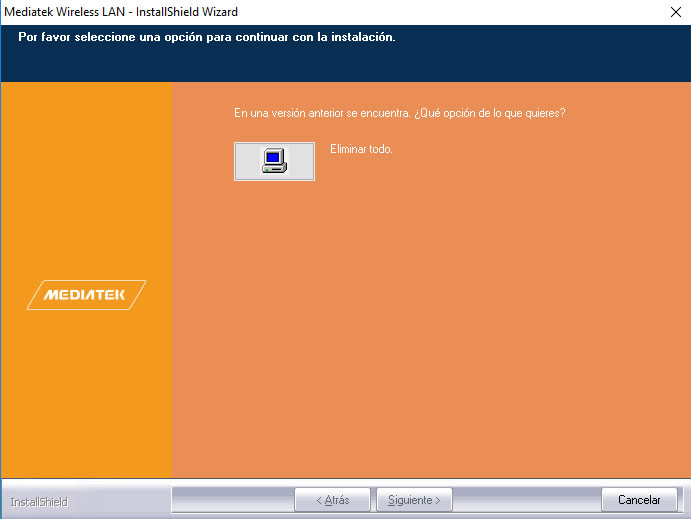
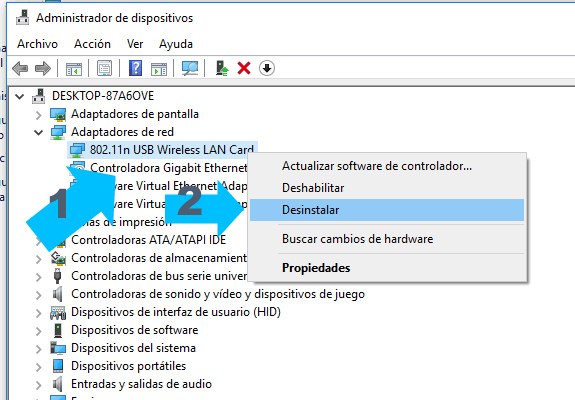






Como solucionar Faltan uno o varios protocolos en este equipo de Windows 10.
Hello. And Bye.